윈도우 탐색기 미리보기 비디오 동영상 파일 썸네일 사진 이미지 변경 방법
윈도우 탐색기 실행 후 폴더 안에 동영상 파일이나 이미지가 있으면 미리보기를 통해 볼 수 있지만
보이지 않는 경우도 있습니다.
동영상 파일은 저장된 섬네일 이미지가 보이게 되는데 저장된 것이 없는 경우 첫 프레임을 미리보기 이미지로 사용합니다.
동영상 섬네일 이미지를 변경할 수 있는데요, 방법을 알아보겠습니다.
섬네일 이미지 변경 다운로드(여기)를 클릭합니다
GitHub 사이트에 접속하면 최신 버전의 [Tag Editor]를 선택해 다운로드 합니다.
제가 포스팅하는 시점의 최신 버전은 tageditor-3.9.0-i686-w64-mingw32.exe.zip파일이 최신 버전입니다.

다운로드 완료 후 파일을 압축 해제 하여 파일을 실행합니다.

프로그램이 실행하면 왼쪽 창에서 비디오 영상 파일을 찾아주세요

동영상 파일이 있는 곳으로 이동 해서 파일을 선택하면 화면 우측 [Add] 버튼을 클릭합니다.

탐색기가 열리면 섬네일로 사용할 이미지를 선택 후 [확인] 버튼을 클릭합니다.
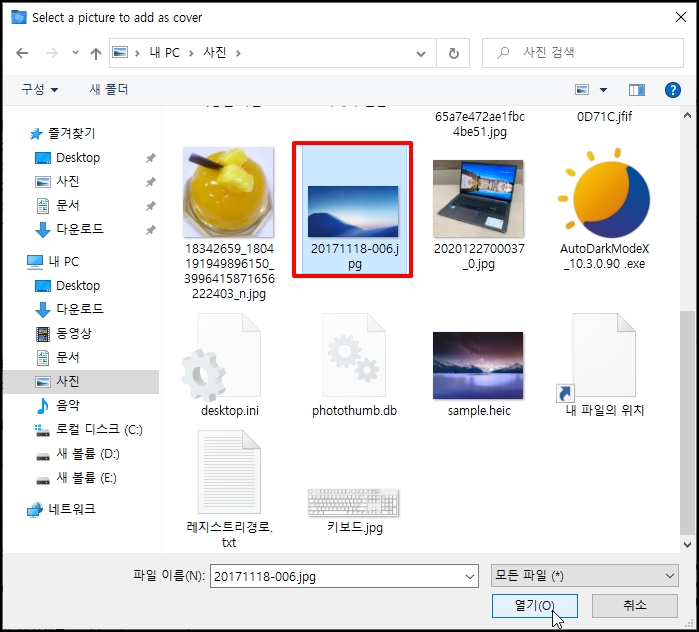
이미지에 대한 마임 타입이 나옵니다. [확인] 버튼을 클릭합니다.

선택한 이미지가 우측 Cover 항목에 보입니다.
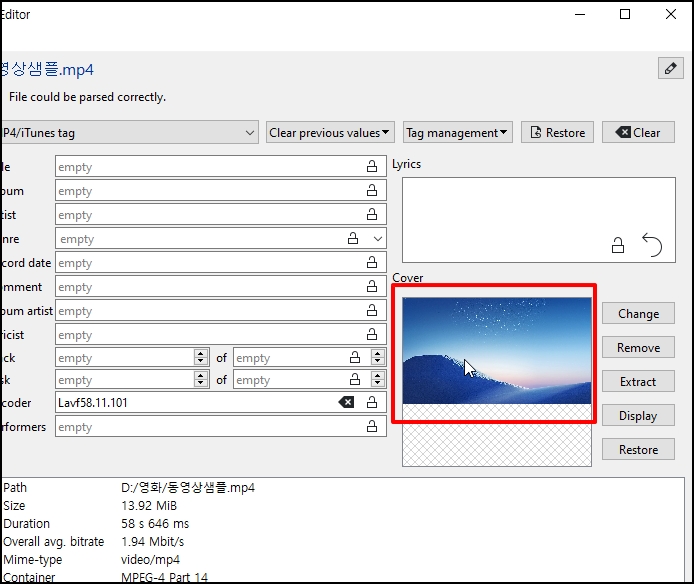
이제 영상을 저장하기 위해 하단에 [Save] 버튼을 클릭합니다.
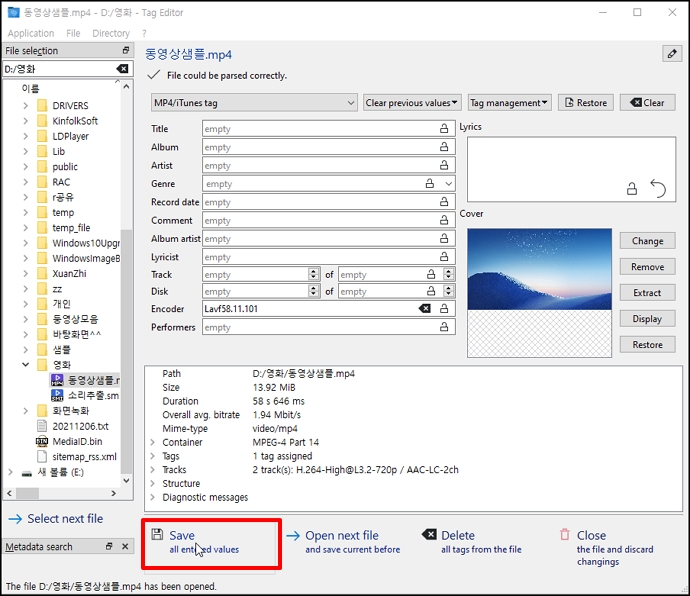
탐색기를 통해 새로 저장된 동영상 파일을 보시면 변경된 섬네일 이미지를 확인할 수 있습니다.
혹시 변경된 섬네일 이미지가 안 보이는 경우 탐색기에서 "F5" 키를 눌러 새로고침 하시거나 복사 후 다른 폴더로 이동해 주세요
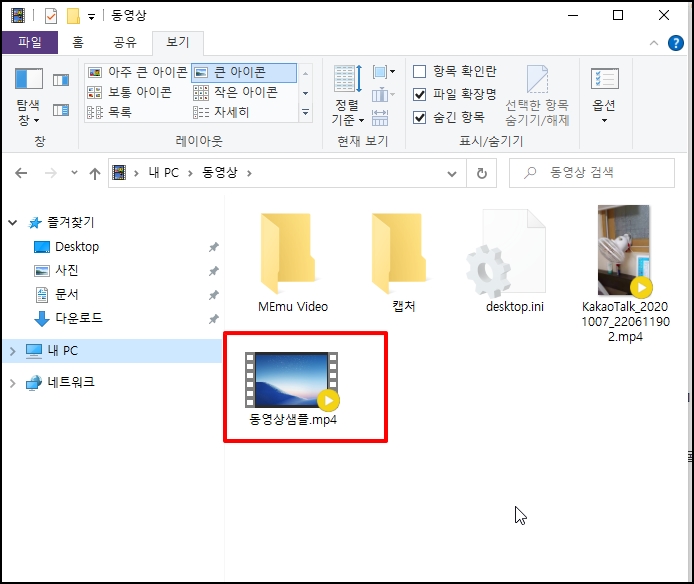
윈도우 탐색기 미리보기 비디오 동영상 파일 썸네일 사진 이미지 변경 방법을 알아보았습니다